
Dalam versi baru Windows 10, Microsoft telah menambahkan Mobile Hotspot, cara mudah untuk berbagi Internet Anda menggunakan Wi-Fi tanpa menggunakan router, untuk komputer laptop, ponsel, dan perangkat Anda lainnya. Untuk melakukan ini, aktifkan hanya satu opsi. Baca artikel ini untuk mempelajari cara menggunakan Hotspot Seluler..
Kemampuan untuk mengaktifkan titik akses seluler hadir di Windows untuk waktu yang lama. Versi pertama Windows yang memiliki fitur seperti itu adalah Windows 7. Sebelumnya, Anda harus menjalankan beberapa perintah konsol untuk mendistribusikan jaringan nirkabel, bagi banyak pengguna ini menyebabkan kesulitan tertentu.
Sekarang, dengan Windows 10, semua yang Anda butuhkan untuk menggunakan komputer untuk mendistribusikan Internet ke semua perangkat portabel Anda adalah pilihan titik akses seluler. Untuk menguji fitur ini, Anda memerlukan Windows 10 build 14316 atau lebih tinggi.
Cara mengaktifkan Hotspot Seluler di Windows 10.
- Buka aplikasi Parameter, menekan kombinasi tombol Win + I.
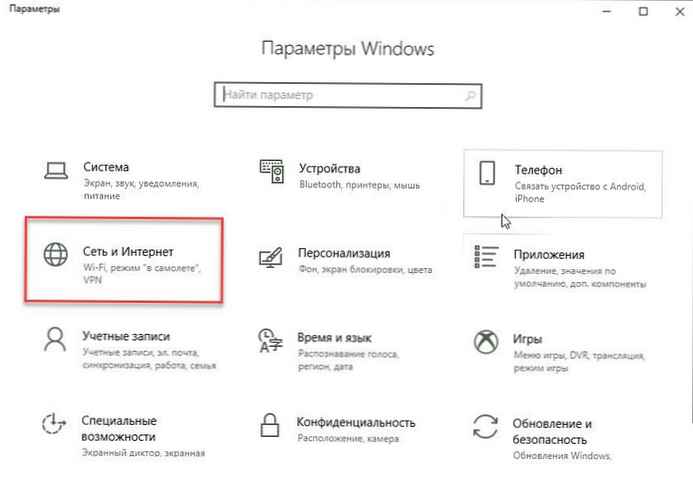
- Pergi ke halaman berikutnya: "Jaringan dan Internet" → "Hotspot Seluler (Hotspot seluler).
Lihat tangkapan layar berikut:
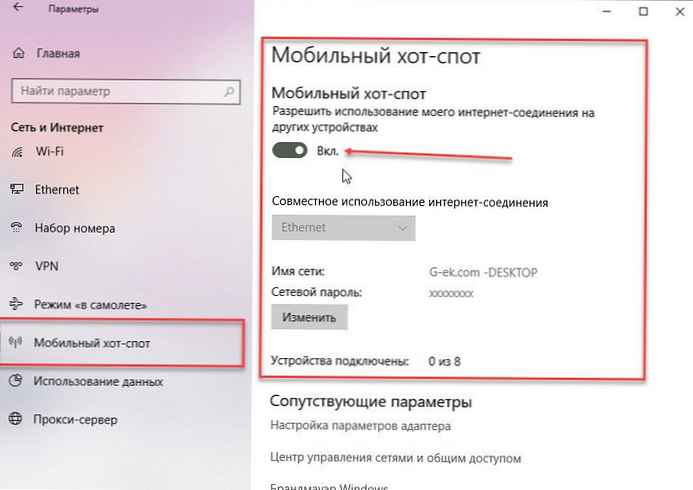
- Kanan, gerakkan slider sakelar "Izinkan menggunakan koneksi internet saya di perangkat lain" ke posisi "Aktif.".
Di bawah, jika perlu, Anda dapat memilih koneksi jaringan dan memasukkan yang baru atau mengubah nama jaringan dan kata sandi.
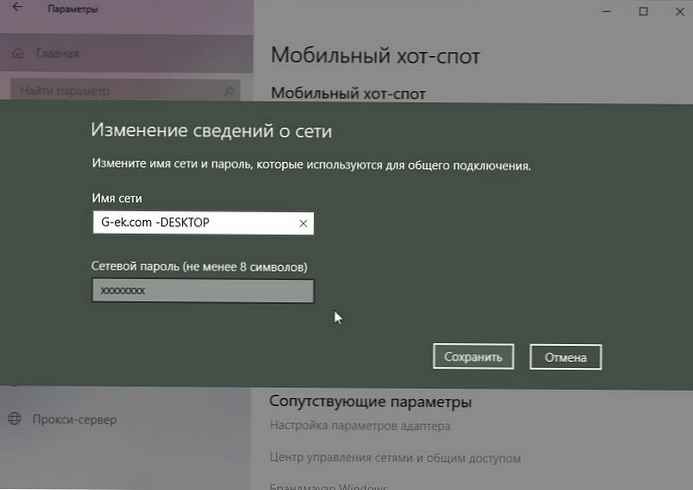
- Tutup aplikasi Pengaturan dan temukan titik akses seluler yang Anda buat menggunakan ponsel atau perangkat portabel lainnya - tablet, no-beech, dll. Masukkan kata sandi.
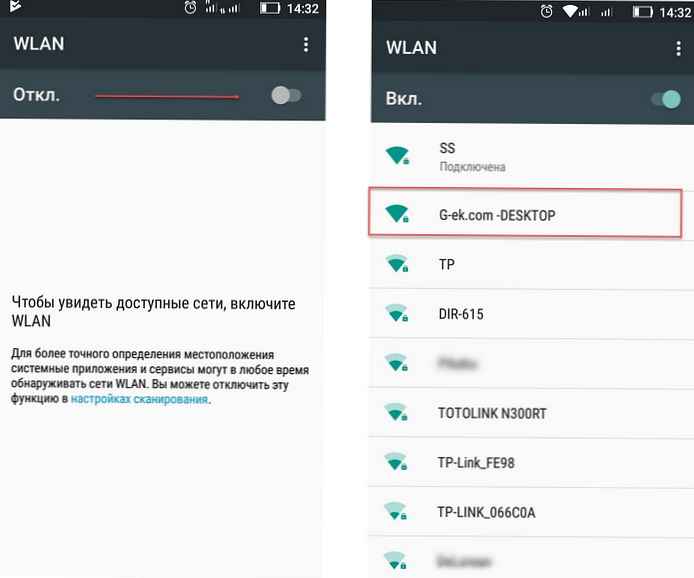
Itu saja! Sekarang ponsel Anda memiliki akses ke Internet menggunakan hot spot seluler).
Catatan: Setelah memperbarui Windows 10 atau sistem keamanan sistem, banyak pengguna mengeluh bahwa opsi "Hot spot seluler" tidak berfungsi, dan Anda mendapatkan pesan "Kami tidak dapat mengatur hotspot seluler" ketika dihidupkan, inilah cara untuk memperbaikinya.
Cara memperbaikinya jika Hotspot Seluler tidak berfungsi setelah memperbarui Windows 10.
1. Pertama-tama, buka manajer perangkat dengan menjalankan perintah devmgmt.msc dan memperluas adapter jaringan. Hapus semua adapter jaringan virtual. Jangan khawatir, mereka akan secara otomatis terdeteksi dan diinstal lagi..
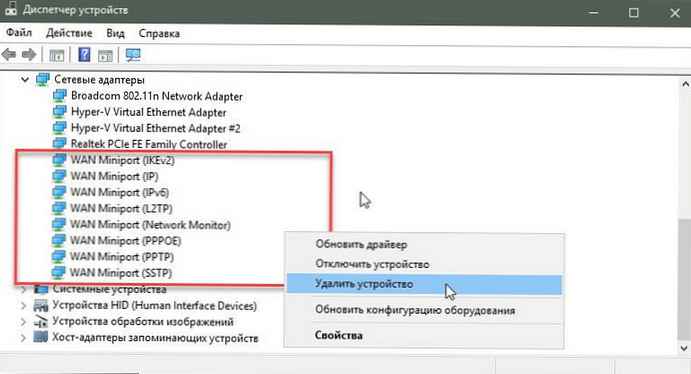
Langkah selanjutnya akan terkait dengan pemrosesan registri. Kesalahan dalam memanipulasi registri dapat memengaruhi sistem Anda. Jadi berhati-hatilah saat mengedit entri registri..
2. Sekarang buka editor registri (jika Anda tidak terbiasa dengan editor registri , klik disini ).
3. Di bagian kiri jendela editor registri, buka kunci registri berikut:
HKEY_LOCAL_MACHINE \ SYSTEM \ CurrentControlSet \ Services \ Wlansvc \ Parameters \ HostedNetworkSettings
4. Klik kanan kunci registri HostedNetworkSettings dan pilih "Ekspor". Simpan kunci registri di tempat yang nyaman bagi Anda. Klik kanan pada bagian yang sama lagi dan kali ini pilih opsi Hapus. Di baris konfirmasi, pilih Ya. Tutup Penyunting Registri.
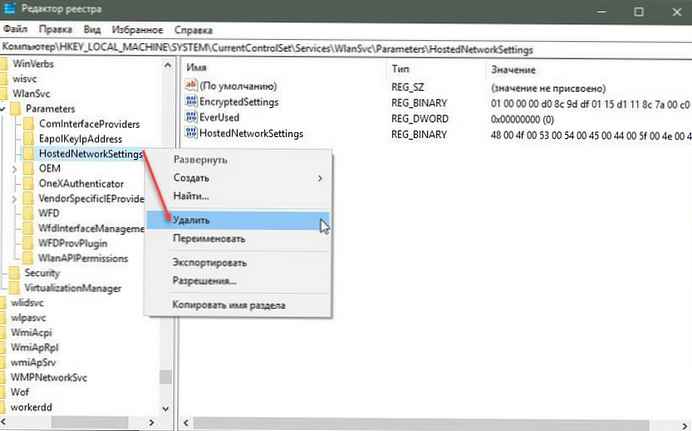
5. Boot ulang komputer. Jalankan alat pemecahan masalah adaptor jaringan dan cari tahu apakah ada masalah jaringan lainnya.
Sekarang coba nyalakan Mobile Hot Spot dan itu akan berfungsi dengan baik sekarang..
Beri tahu kami jika Anda masih memiliki masalah.!











